Handledning om hur man redigerar MKV-metadata på skrivbordet på det enklaste sättet
MKV är ett tillägg som är mycket populärt för Matroska multimedia containerformat. Vad gör MKV populär framför andra format? Många användare trodde att MKV är en videokomprimering som används på ljud och video, vilket inte är det. Detta format blev populärt på grund av dess flexibilitet när det gäller att anpassa codecs för ljud, video och undertexter samtidigt som de lagras i en enda fil. Med dessa funktioner blev formatet framtidssäkert, vilket innebär att filformatet aldrig kommer att vara föråldrat, inte ens den metadata som lagras här. Så om du vill lägga till, ta bort eller redigera metadata på din MKV-fil måste du fortsätta läsa den här artikeln och lära dig hur man redigerar MKV-metadata snabbare.

Del 1. Hur man redigerar metadata för MKV-filen med de 3 bästa mjukvarorna på skrivbordet
FVC Video Converter Ultimate – Den mest kraftfulla MKV Tag Editor på Windows och Mac
FVC Video Converter Ultimate är den bästa MKV-metadataredigeraren du kan ladda ner på båda operativsystemen för att avsluta jobbet som ett proffs. Den ultimata programvaran kan hantera MKV-filen enkelt och öppna dem för att ändra deras metadata om du vill att den ska ändras. Med sitt breda stöd för video- och ljudformat har det aldrig varit jobbigt att ladda upp vilket mediaformat som helst som MKV. När du använder programvaran kommer du att uppleva enkla framsteg när du lär dig hur du förstår hela idén med att använda den. Vill du använda verktyget men har ingen handledning du kan lita på? Lyckligtvis hjälper informationen vi tillhandahåller nedan dig att ta uppgiften som ett proffs; läs detaljerna nedan för att veta hur du ändrar titeln på MKV-filen på mindre än en minut.
Steg 1. För det första, genom att klicka på nedladdningsknappen laddar du omedelbart ner programvaran på ditt skrivbord och väljer vilken programvara du för närvarande använder. Installera den sedan på skrivbordet och starta den för att lägga till metadata på dina MKV-filer.
Gratis nedladdningFör Windows 7 eller senareSäker nedladdning
Gratis nedladdningFör MacOS 10.7 eller senareSäker nedladdning
Steg 2. Nu när du har startat verktyget måste du gå till Verktygslåda avsnitt och leta efter Media Metadata Editor på setlistan nedan.
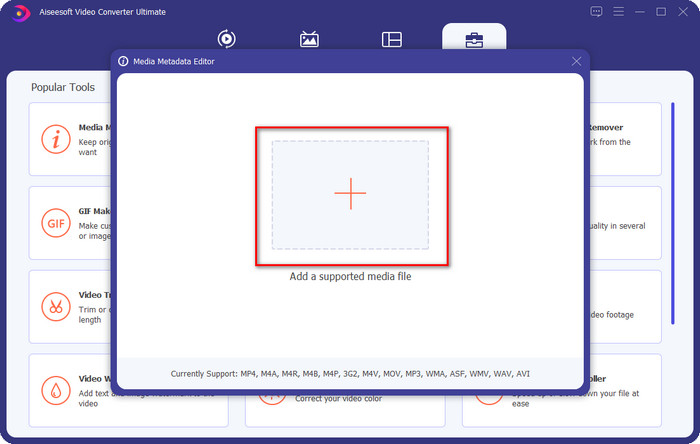
Steg 3. För att lägga till MKV-filen, klicka på + knappen som visas på din skärm, hitta .mkv-filen i mappen och klicka Öppna för att gå vidare till nästa steg.
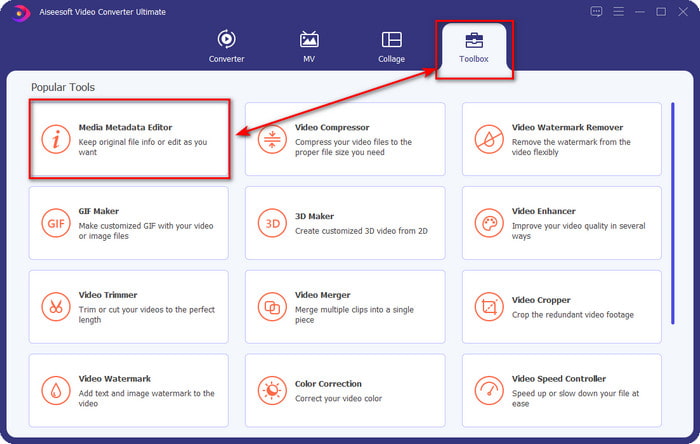
Steg 4. I den här delen kan du nu lägga till metadata du behöver på din MKV, fylla i dem enligt dina önskemål och klicka Spara om du har gjort allt och är redo att tillämpa detta. Med det har du lagt till taggarna på din MKV-fil för att snabbt avgöra vad som finns i filen.
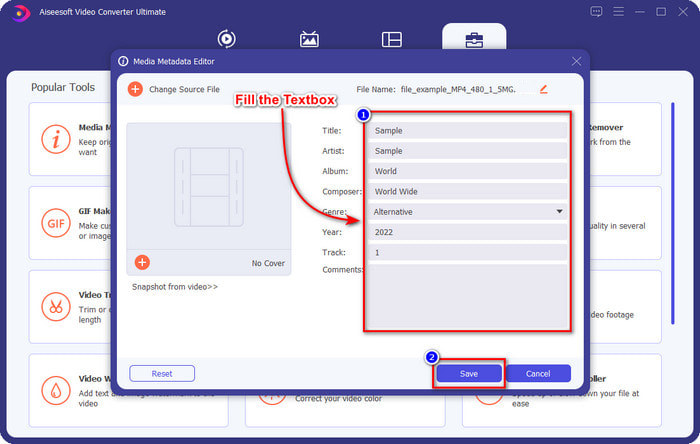
VLC Media Player – Gratis MKV Metadata Editor
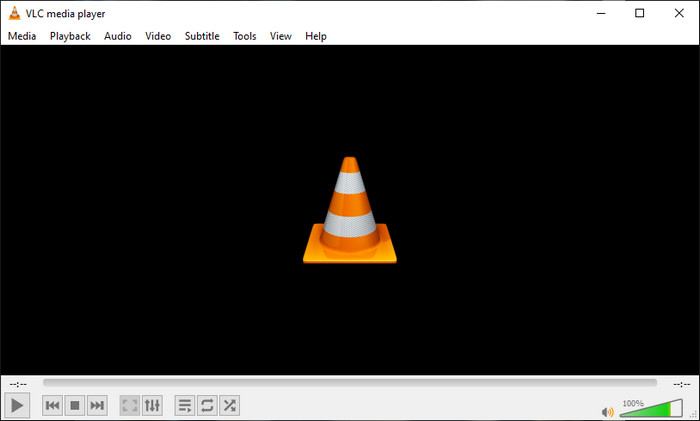
VLC Media Player kan enkelt spela och redigera taggarna för din MKV. Det här verktyget är öppen källkod, så du behöver inte oroa dig om du laddar ner programvaran på ditt skrivbord eftersom du kan dra nytta av verktygets fulla potential gratis, men du kan donera om du vill. Även om verktyget inte är lika bra som den andra metadataredigeraren på den här listan, anses det fortfarande vara ett pålitligt verktyg som du kan använda på din enhet. Utöver det är du fri att lägga till grundläggande information om din MKV-fil, oavsett om författarens namn, titel, artist, album etc. Följ stegen och lär dig hur du redigerar MKV-metadata med hjälp av mediaspelaren som en metadataredigerare.
Steg 1. Ladda ner och öppna sedan VLC på skrivbordet.
Steg 2. Gå till Verktyg och klicka Mediainformation. Om du vill ha ett enklare sätt kan du istället använda en snabbtangent genom att trycka på CTRL + I. Oavsett vilket sätt du väljer är deras funktioner desamma.
Steg 3. Skriv in den information du behöver och klicka Stänga för att spara metadata automatiskt.
MKVToolNix GUI – Dedikerad MKV Tag Editor
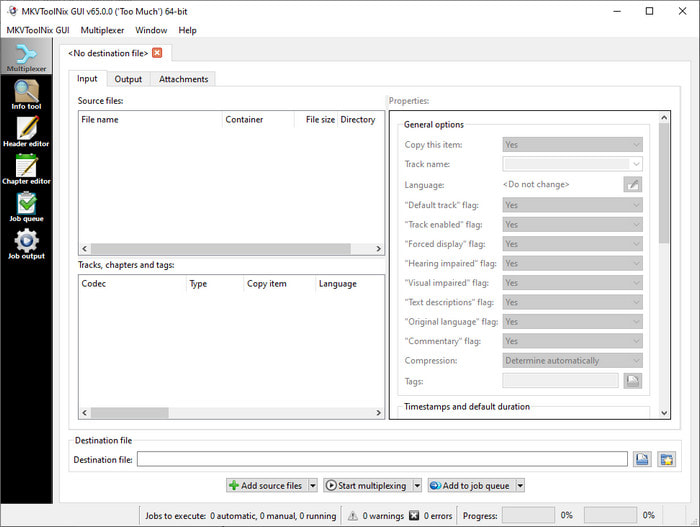
MKVToolNix GUI är en dedikerad MKV-fillösning; även om du kan ladda upp andra format, kommer programvaran att ändra sitt format till MKV. Verktyget blev känt som en one-stop-lösning gällande MKV då det stöder en verktygsuppsättning, vilket innebär att du kan ha andra funktioner än metadataredigering. Med sitt enkla grafiska användargränssnitt finns det inte mycket att lära sig om hur man använder det; i princip kan du lära dig hur du använder det inom några minuter. Även om verktyget är enkelt, jämförde vissa användare som redan använder en on-point metadataredigerare dess GUI med andra och sa att verktyget inte är tillräckligt intuitivt för dem. Efter allt de sa är det fortfarande ingen tvekan om att verktyget kan lära oss hur man ändrar titeln på MKV-filen.
Steg 1. Ladda ner programvaran på skrivbordet, öppna den, klicka Lägg till källfil, och leta upp MKV-filen i mappen.
Steg 2. Tryck Produktion och ändra metadata här.
Steg 3. Om du har gjort allt detta kan du nu spara det genom att klicka på Börja multiplexera.
Del 2. Vanliga frågor om MKV Metadata Editor
Kan jag konvertera VOB till MKV?
Du kan enkelt konvertera VOB till MKV genom att klicka på denna länk, och en ny flik kommer att öppnas som direkt hjälper dig konvertera VOB till MKV. Om du vill ha mer information om VOB och MKV är det här rätt artikel för dig.
Varför har mina MKV-filer en större filstorlek?
Anledningen till att dina MKV-filer är stora är att formatet inte bara innehåller video och ljud. Den innehåller också flera element som undertexter, metadata, variabel bithastighet och många fler. Så vad ska du göra om du vill komprimera MKV-filen för att göra den mindre utan att förstöra kvaliteten? Det finns inte många pålitliga videokompressorer, och på grund av det gjorde vi en del efterforskningar för att hjälpa dig komprimera MKV utan att förlora kvaliteten avslappnad.
Vilka är nackdelarna med MKV-formatet?
Även om filformatet är känt kan vissa mediaspelare och redaktörer fortfarande hantera formatet på grund av codec och elementproblem. Formatet har också enorm storlek, och inte all programvara stöder uppladdning av en stor filstorlek eftersom import och export av det skulle ta mycket tid. Filstorleken kommer också att öka eftersom den är en del av filen, på samma sätt som det andra formatet du har lagt till metadata. Även den har sin svaghet, den är fortfarande konkurrenskraftig när det gäller att lagra mediafilen och hålla dem säkra för framtida ändamål.
Slutsats
Är det inte fantastiskt? Vad kan dessa tre skrivbordsprogram erbjuda dig? Den andra är en mediaspelare, medan den andra är en dedikerad redigerare för MKV, men vilket verktyg ska du använda? Vill du ha det bästa tar vi gärna med dig det ultimata verktyget. Att lära sig att redigera MKV-metadata med FVC Video Converter Ultimate blev enkelt och effektivt. Så vad väntar du på? Ha verktyget inom räckhåll och använd det för att fixa metadata på dina MKV-filer som ett proffs med några klick bort.



 Video Converter Ultimate
Video Converter Ultimate Skärminspelare
Skärminspelare



